关于word如何设置格式和样式的快捷键的问题解答
一、单击“格式”菜单栏中的“样式和格式”命令;
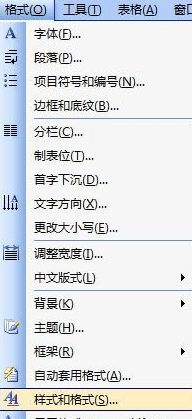
二、此时,Word2003窗口的右边会弹出个“样式和格式”的任务窗格,在“所选文字的格式”下面单击“正文”旁边的“向下箭头”按钮,选择“新建样式”;
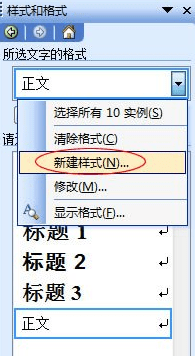
三、在弹出的“新建样式”对话框中设置你经常需要用到的格式和样式。例如:我经常会使用文字加粗、红色、三号字体,操作如下:
①给此样式命名,在“名称”后面输入此样式的名称,这里我输入“Word联盟样式”;
②在“样式基于”后面选择“(无样式)”;
③将“后续段落样式”后面设置为“正文”;
④单击左下方的“格式”按钮,选择“字体”;
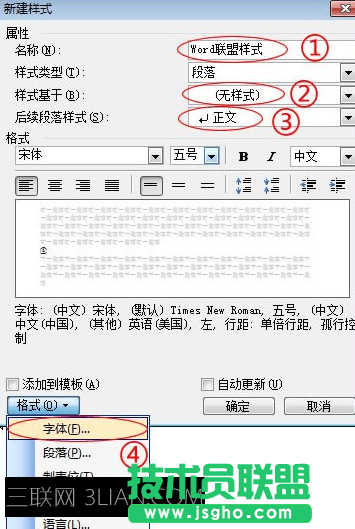
⑤在弹出的“字体”对话框中设置好加粗、红色、三号字体这些,然后确定;
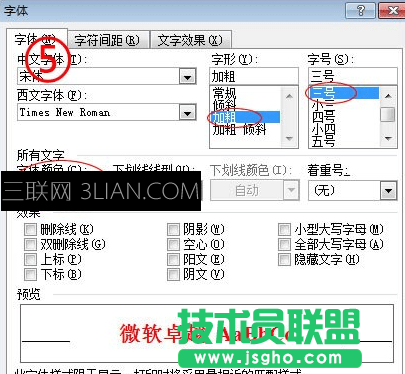
⑥这时我们又返回到了“新建样式”对话框中,再次单击“格式”按钮,选择“快捷键”命令;